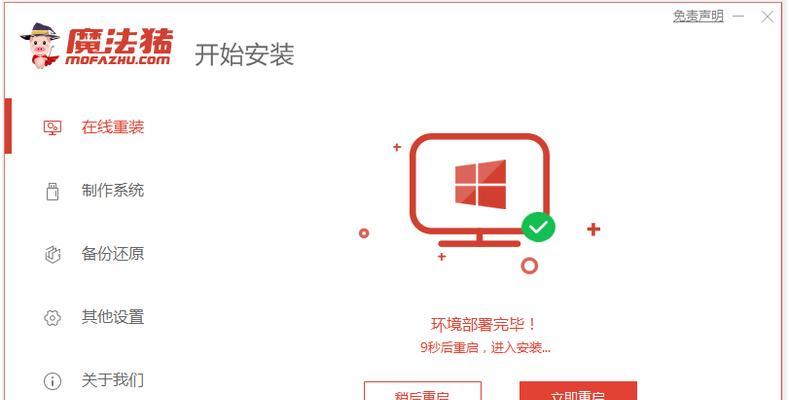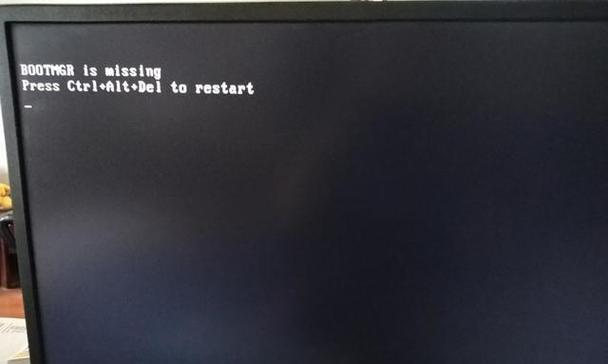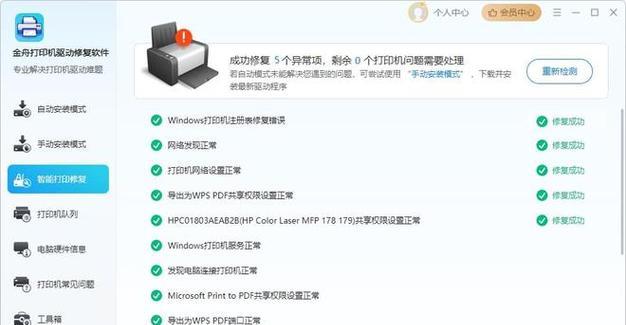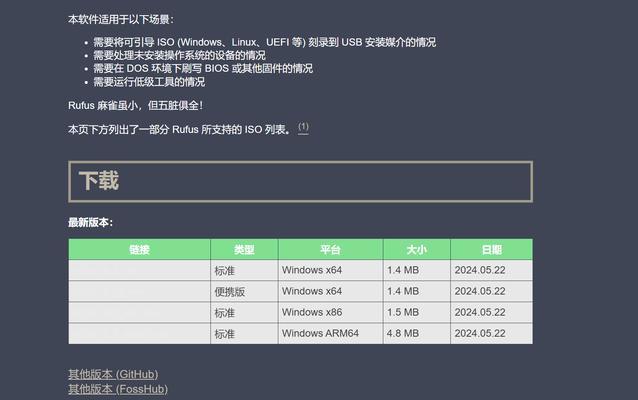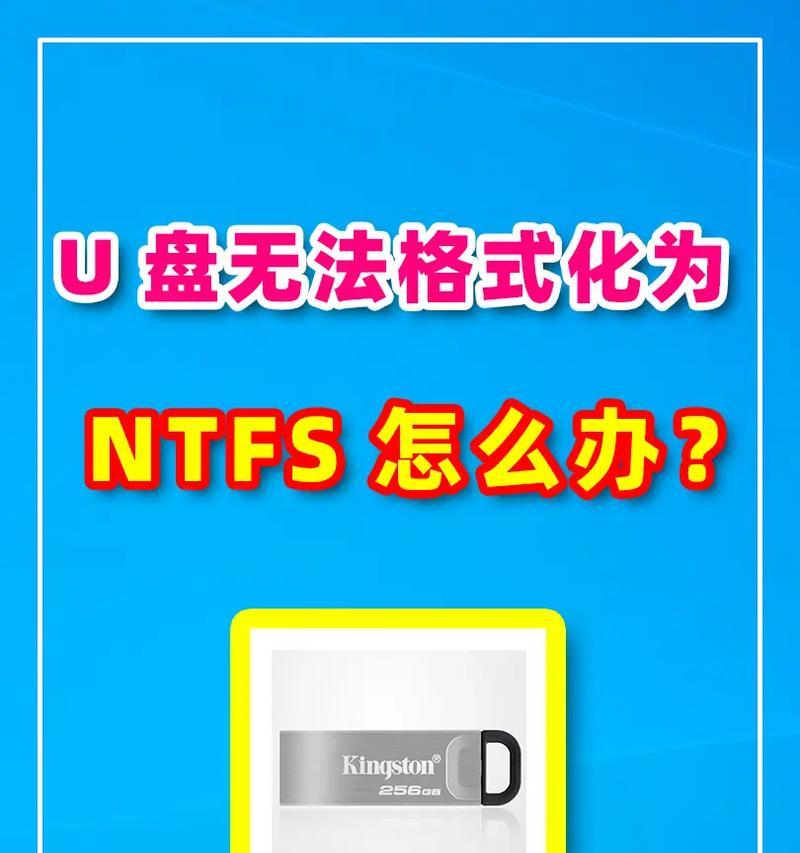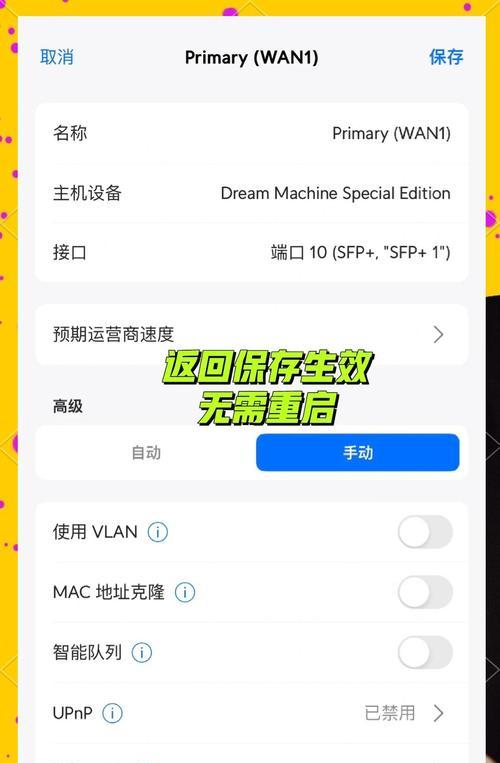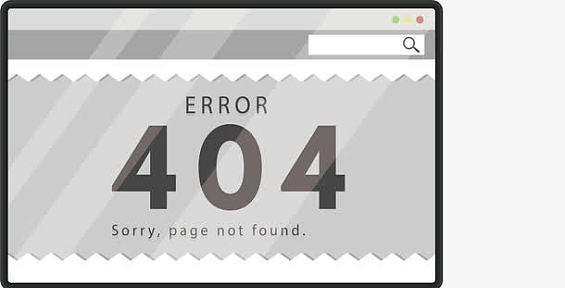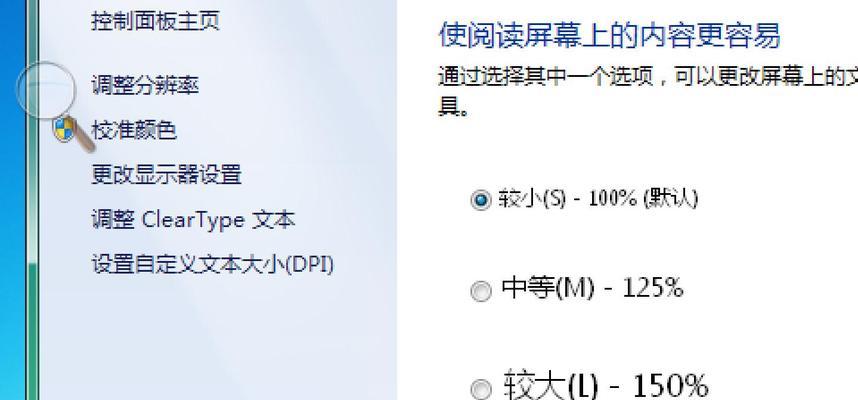随着技术的进步,许多人将笔记本电脑作为主要工作和娱乐设备。而安装一个稳定流畅的操作系统对于提升笔记本性能和使用体验至关重要。本文将详细介绍如何在笔记本电脑上安装win7系统,并提供了一系列有用的步骤和提示。
一、备份重要文件
在开始安装操作系统之前,首先需要备份你笔记本上的重要文件。将这些文件复制到一个外部存储设备或云存储中,以免在安装过程中丢失。
二、检查硬件配置要求
在安装win7系统之前,需要确保笔记本电脑的硬件配置满足系统要求。主要包括CPU、内存、硬盘空间等方面。可通过查阅笔记本的规格说明或者官方网站来获得这些信息。
三、获取win7系统安装盘
为了安装win7系统,需要一张可启动的安装盘。你可以购买原版盘或者制作一个启动U盘来安装系统。制作启动U盘的方法可以在官方网站或其他技术论坛上找到。
四、调整BIOS设置
在安装过程中,需要进入BIOS界面进行一些设置。这包括调整启动顺序,以确保笔记本从安装盘或启动U盘启动,而不是从硬盘启动。
五、插入安装盘或启动U盘
在调整好BIOS设置后,将win7安装盘或启动U盘插入笔记本电脑,并重新启动。笔记本将会从这个安装介质上启动。
六、选择语言和区域设置
在启动过程中,系统会提示你选择语言和区域设置。根据个人喜好进行选择,并点击下一步继续。
七、点击“安装”
系统会弹出一个“安装”选项,点击它开始安装win7系统。在这个阶段,系统会对硬件配置进行检查,并加载所需的文件。
八、接受许可协议
在安装过程中,会弹出许可协议界面。认真阅读许可协议,如果同意则勾选“我接受许可条款”选项,然后点击下一步。
九、选择安装类型
系统将会提示你选择安装类型,包括“升级”和“自定义”两个选项。如果你想保留原来的文件和设置,可以选择升级;如果想进行全新安装,则选择自定义。
十、分区和格式化
在自定义安装中,系统会显示当前硬盘的分区情况。你可以选择已有的分区进行格式化,也可以新建一个分区。建议在安装系统前备份重要数据,以免意外丢失。
十一、等待系统安装
系统会自动进行文件的复制和安装过程,这需要一些时间。请耐心等待,不要中途关机或干扰。
十二、设置用户名和密码
安装完成后,系统将会要求你设置一个用户名和密码。这个用户名将成为你登录系统时使用的账户名。
十三、更新驱动程序
在安装完系统后,需要更新笔记本的驱动程序,以确保所有硬件设备正常工作。可以通过官方网站下载最新的驱动程序进行安装。
十四、安装常用软件
安装完驱动程序后,还需要安装一些常用软件。如浏览器、办公软件、音视频播放器等,以满足个人需求。
十五、完成安装
经过以上步骤,你的笔记本电脑已成功安装win7系统。现在你可以享受操作流畅、稳定的使用体验了。
通过本文详细的教程和步骤,你可以轻松地在笔记本电脑上安装win7系统。记得在安装前备份重要文件,并按照提示进行操作。希望本文能够帮助到你,祝你使用愉快!